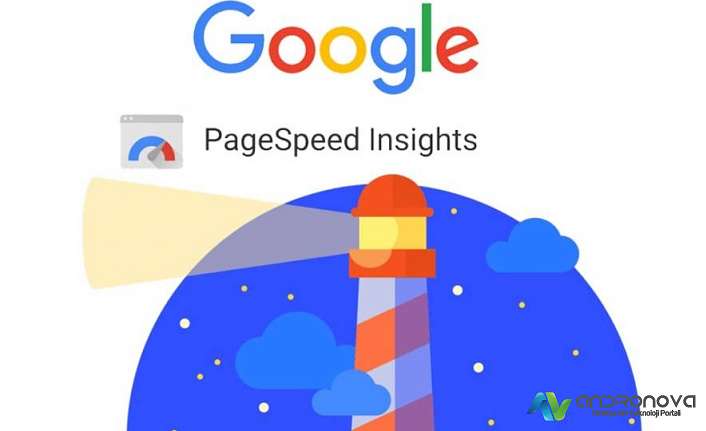Windows 11 ses aygıtı bulunamadı bilgisayar ses hatası zaman zaman donanıma bağlı olarak sorun yaşatmakta. Bu yazımızdaki işlemler bir çok ses sorunu için tercih edilmekte.
İşlemlerden önce Windows 11 ses aygıtı bulunamadı hatası neden çıkar bunu anlatıp sonrasında çözüm seçeneklerine geçeceğiz.
Windows 11 Ses Aygıtı Bulunamadı Ne Demek?
Bilgisayarda ses aygıtı bulunamadı, herhangi bir ses dosyası veya video açtığınızda karşınıza çıkan donanım veya sürücü sorunlarından biridir. Bu durum genelde ses sürücüsünün sorunlu çalışması veya yüklü olmamasından dolayı yaşanır.
Windows 11 ses aygıtı bulunamadı olası nedenleri şöyle:
- Ses sürücüsü sorunlu veya yüklü değil.
- Yüklü olan başka bir sürücü veya donanımla çakışması.
- İşletim sistemini güncelledikten sonra uyum sorunu yaşatması.
- Yüklü olan sürücü yanlış sürüm veya modele ait olması.
- Varsayılan ayaların doğru yapılandırılmaması.
- Virüs bulaşması.
Windows 11 Ses Aygıtı Bulunamadı Nasıl Çözülür?
İşlemlerde fazla uğraşmamak için uygulayacağınız en pratik yöntem ses sürücüsünü kaldırıp bilgisayarı yeniden başlatmaktır. Sonrasında diğer önemli adım ise hala sorun deva ediyorsa, Windows 11 sistem geri yükleme yöntemini çalıştırmak olacak.
Diğer bir seçenekte aşağıdaki ses aygıtını ayarlama adımıdır. Bunları denerken aynı zamanda varsa harici ses kartı (USB) bağlayıp denemeniz olacak.
Windows 11 Varsayılan Ses Aygıtını Ayarlama
- Windows Başlat düğmesine tıklayın (ya da arama alanından) ve Ayarlar’ı seçin.
- Ayarlar menüsünde, Sistem seçeneğine geçin.
- Sistem sayfasından Ses seçeneğini bulun ve tıklayın.
- Ses sayfasında yer alan tüm ses cihazları listelenecek. Varsayılan olarak ayarlamak istediğiniz ses çıkış cihazının yanındaki oku kullanın.
- Ses özellikleri adlı sayfasından Varsayılan ses aygıtı olarak ayarla olan seçeneği bulun.
- Şimdi, Varsayılan olarak kullanılmıyor şeklindeki bulunan açılır menüye tıklayın ve Ses için varsayılan olarak kullan adlı seçeneğini seçin.
Gelişmiş Ses Ayarlarını Kullanarak Varsayılan Ses Aygıtı Nasıl Ayarlanır?
Windows 11 varsayılan ses cihazını ayarlamanın bir diğer yöntemi de Gelişmiş Ses Ayarlarını kullanarak işlem yapmaktır.
- Çalıştır seçeneğini açmak için Windows Pencere tuşu + R tuşuna basın.
- Sonrasında aşağıdaki komutu girin ve Enter tuşuna basın:
- mmsys.cpl
- Açılan Ses iletişim kutusunda, varsayılan olarak ayarlamak istediğiniz ses cihazını seçebilirsiniz.
- Cihazı seçtikten sonra, Varsayılanı Ayarla ile devam edin. Değişikliklerinizi kaydetmek için Tamam ile onaylayın.


Windows 11 ses aygıtı bulunamadı sorununa yönelik adımlar bu şekilde.